Oglas
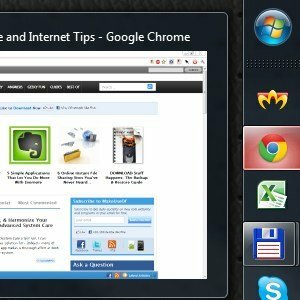 Opravilna vrstica sistema Windows 7 je precej elegantnega videza, vendar je tudi obremenjena v smislu funkcionalnosti. Seveda lahko vsak aktivira aplikacijo s klikom na njeno ikono. Toda ali veste, kaj se zgodi, ko kliknete na srednji gumb? Ali ste vedeli, da obstaja način za zagon aplikacije kot skrbnik neposredno z ikone v opravilni vrstici? Preberite, če želite videti, kako!
Opravilna vrstica sistema Windows 7 je precej elegantnega videza, vendar je tudi obremenjena v smislu funkcionalnosti. Seveda lahko vsak aktivira aplikacijo s klikom na njeno ikono. Toda ali veste, kaj se zgodi, ko kliknete na srednji gumb? Ali ste vedeli, da obstaja način za zagon aplikacije kot skrbnik neposredno z ikone v opravilni vrstici? Preberite, če želite videti, kako!
Magija srednjega klika
Srednji klik dejansko naredi dve povratni dejanji. Uporabite ga lahko za zapiranje primerka aplikacije ali odpiranje novega primerka. Kako to, vprašate? Če želite razumeti, si oglejte ta posnetek zaslona:
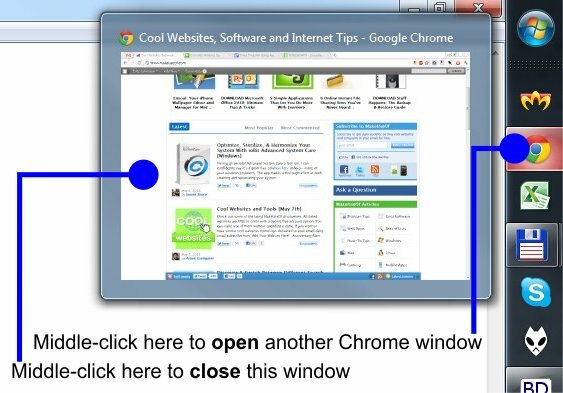
Z drugimi besedami, če srednjo kliknete ikono, dobite nov primerek aplikacije. Če s srednjim klikom na sličico Aero Peek, se trenutno okno zapre.
Zaženi kot skrbnik
Če želite zagnati aplikacijo iz opravilne vrstice sistema Windows 7 kot skrbnik, z levo miškino tipko kliknite njeno ikono, medtem ko držite tipki Shift in Ctrl. Windows bo prikazal poziv UAC, ki bo zahteval skrbniške pravice, in ko potrdite, se bo aplikacija zagnala s povišanimi pravicami. Opomba: če se aplikacija že izvaja, bo Windows preprosto odprl njen nov primerek, ne pa povišal obstoječega primerka (teh tehnično ni mogoče storiti).
Spremenite velikost sličic Aero Peek
Ta naslednji trik zahteva prenos, vendar je brezplačen, majhen in ga morate zagnati le enkrat. To je aplikacija, ki se imenuje Orodje za prilagajanje sličic opravilne vrstice Windows 7, in vam omogoča, da nastavite vrsto parametrov, ki vplivajo na sličice opravilne vrstice:
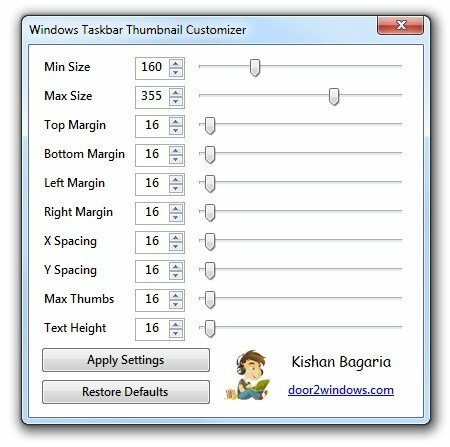
Za svoj sistem sem se preprosto odločil za večje sličice. Zdi se mi zelo priročni, še posebej, ko sem nekoliko dlje kot običajno od svojega monitorja. Orodje za prilagajanje sličic opravilne vrstice Windows ne zahteva skrbniških pravic, je mobilno in brezplačno, in ko ga zaženete in nastavite parametre po svojih željah, ga lahko celo odstranite iz sistema.
Onemogoči Aero Peek za namizje
Pred nekaj dnevi je moj prijatelj (ki je začetnik Windows 7) podal zanimivo pritožbo. Med delom na prenosnem računalniku so vsake toliko časa izginila vsa okna. Ona bi samo veselo tipkala stran, in kar naenkrat, puf gredo okna in vse izgine. Ni treba posebej poudarjati, da je bila razočarana. Nato sem pogledal njeno postavitev in skrivnost je bila rešena. Uporabljala je zunanjo miško in jo vsake toliko časa med tipkanjem potiskala z zapestjem.
Kazalec je bil blizu spodnjega desnega območja zaslona, kjer je mogoče najti dostopno točko Aero Peek za namizje. Kadar koli bi miška lebdela nad to dostopno točko, bi vsa okna res "izginila" (postala prozorna) in namizje bi se pokazalo skozi. Ni ji bilo jasno, kje je kazalec, ker je bil tako rekoč zunaj zaslona.
Ko se zgodi kaj takega, lahko preprosto onemogočite Aero Peek za namizje, tako:
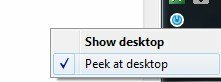
To je spodnji desni del opravilne vrstice (ki je v mojem primeru navpično). Preprosto z desno tipko miške kliknite dostopno točko Aero Peek za namizje in pojavi se meni, ki vam omogoča, da ga onemogočite. Preprosto počistite polje »Pokukajte na namizje«, in pripravljeni ste. Okna bodo zdaj prenehala "izginjati".
Zdaj ste na vrsti
Katere ključne trike opravilne vrstice Windows 7 sem zamudil? Kaj je prva stvar, ki jo pokažete svojim prijateljem začetnikom, ko začnejo uporabljati Windows 7? Sporočite nam v komentarjih!